Telegram ofrece la función práctica de crear carpetas para organizar mejor tus chats. En este tutorial, te mostraré paso a paso cómo hacer carpetas en Telegram y utilizarlas de manera efectiva. Ya sea que quieras organizar tus conversaciones sobre temas como criptomonedas o contactos importantes, con unos simples pasos puedes adaptar y estructurar tu entorno en Telegram.
Principales Conclusiones
- Crear carpetas en Telegram ayuda a clasificar los chats y mantener el control.
- Las carpetas se pueden crear en teléfonos inteligentes tanto para Android como para iOS.
- Puedes añadir hasta 100 chats en una carpeta y establecer diferentes criterios de selección.
Guía paso a paso
Para crear una carpeta en Telegram, sigue estos pasos:
Primero, abre la aplicación de Telegram en tu teléfono inteligente. Encuentra el símbolo en tu menú de aplicaciones.
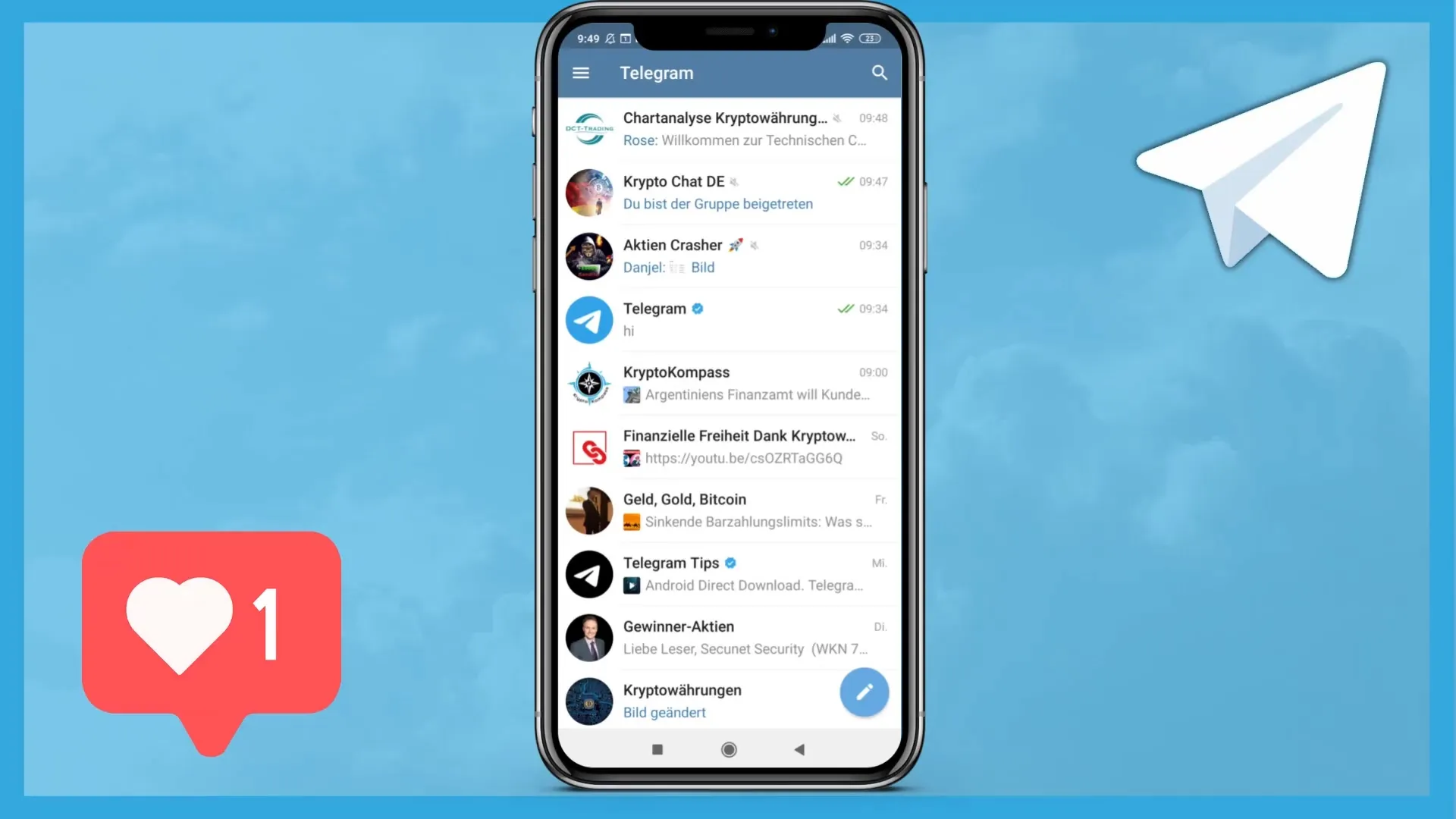
Una vez que hayas abierto la aplicación, verás la interfaz de usuario con tus chats. Busca el símbolo de menú en la esquina superior izquierda; se presenta como tres líneas horizontales. Toca para abrir el menú.
En el menú, busca la opción de configuración. Desplázate hacia abajo hasta que veas la opción "Configuración" y toca en ella. Allí encontrarás diferentes opciones que te ayudarán a personalizar tu aplicación de Telegram.
En la configuración, sigue bajando hasta que veas la opción de "Carpeta". Toca para empezar a crear una nueva carpeta.
Ahora verás la posibilidad de crear una nueva carpeta. Toca en "Crear nueva carpeta". Se abrirá un campo de entrada donde podrás establecer el nombre para tu carpeta. Elige un nombre adecuado que describa el contenido de la carpeta. En el ejemplo, estamos usando el nombre "Criptomonedas".
Ahora tienes la opción de añadir diferentes chats a tu carpeta. Asegúrate de que el nombre de la carpeta no sea muy largo, ya que debes respetar un límite de caracteres. En este ejemplo, el nombre "Criptomonedas" es demasiado largo, por lo tanto lo acortamos a "Crypto".
Para añadir chats, haz clic en el campo correspondiente. Aquí puedes seleccionar qué chats deseas mover a la carpeta "Crypto". Tienes la opción de elegir entre diferentes tipos de chat: todos los contactos, todos los grupos, todos los bots y todos los canales. Marca los chats que deseas incluir en esta carpeta.
Una vez que hayas seleccionado los chats deseados, haz clic en la marca de verificación en la esquina inferior derecha de la pantalla para confirmar tu selección. De esta manera, has asignado con éxito los chats al nuevo carpeta.
No olvides guardar la carpeta. Para ello, haz clic en el botón "Guardar" ubicado en la esquina superior derecha del menú.
También puedes crear otra carpeta, por ejemplo, para agrupar todos excepto ciertos chats. Para hacerlo, selecciona nuevamente "Crear nueva carpeta" y llama a la carpeta "Todos excepto Crypto". En esta carpeta puedes agregar todos los grupos y bots, pero excluir un chat especial, como por ejemplo los grupos de acciones.
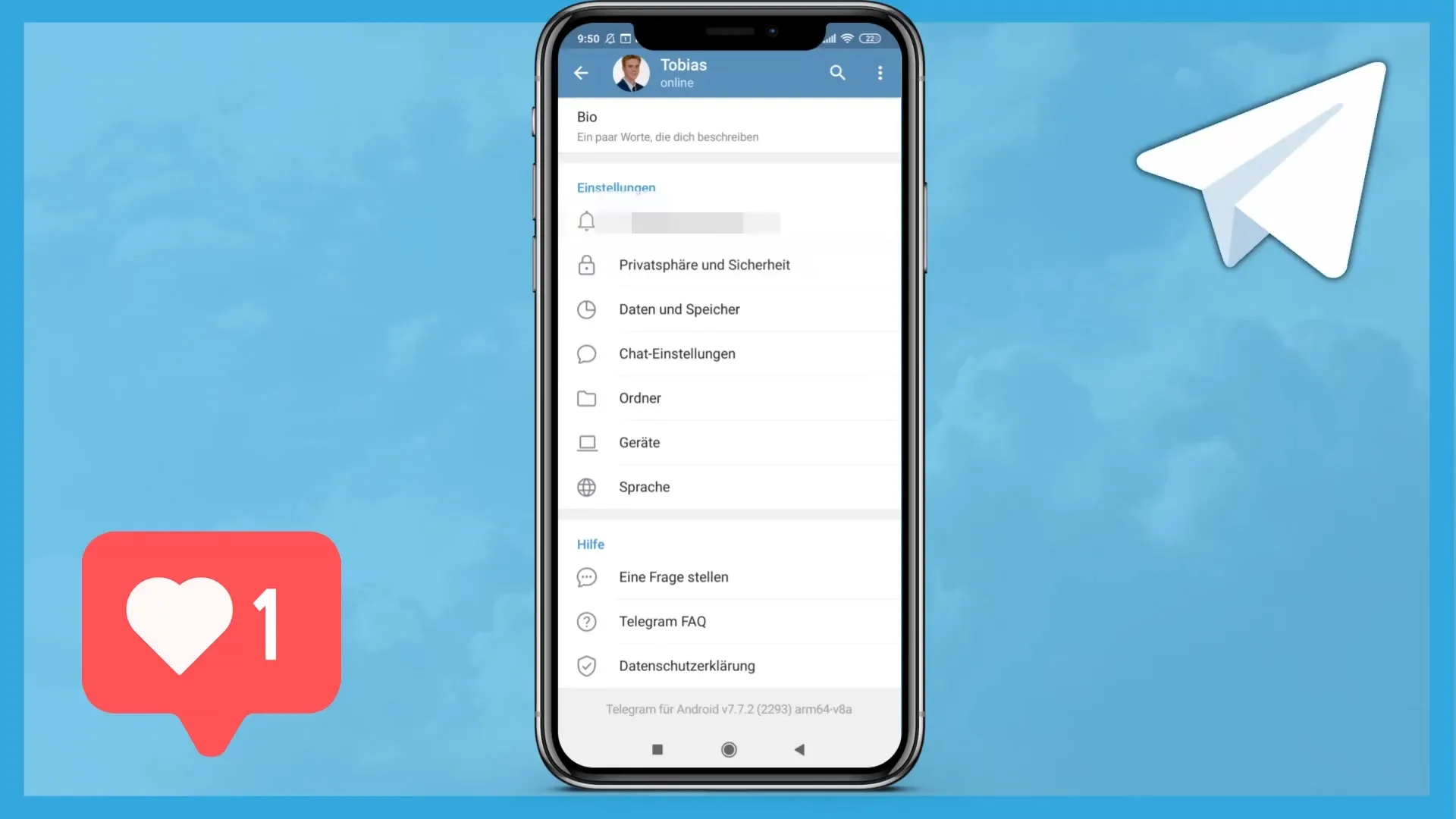
Para hacer una exclusión, selecciona todos los chats deseados y ve a la opción "Excluir". Aquí podrás especificar qué chat no debe estar incluido en la carpeta.
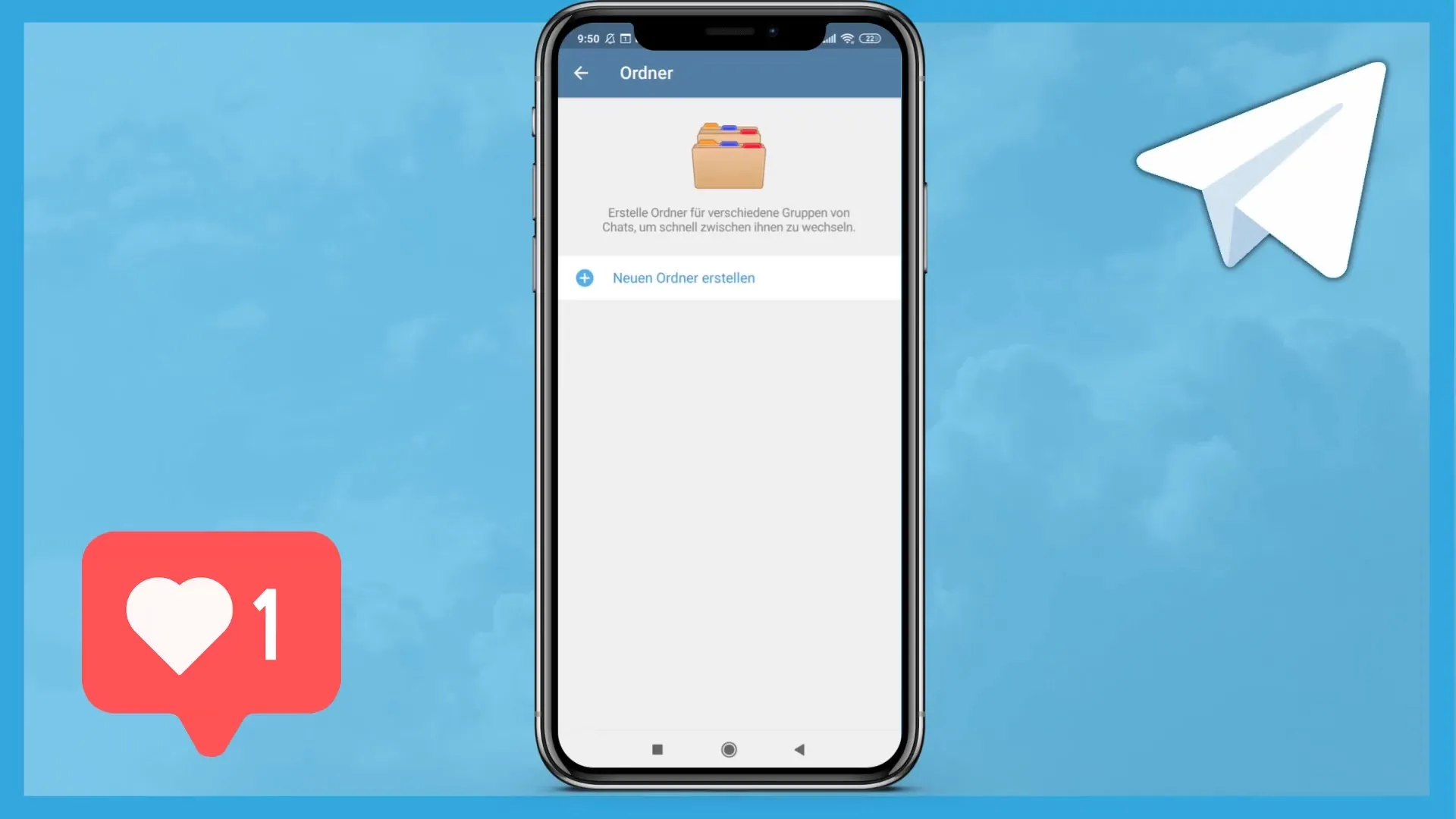
Una vez que hayas creado la carpeta, puedes cambiar el orden de tus carpetas con las dos líneas laterales. Haz clic en los tres puntos a la derecha de la carpeta para ver la opción de editar o eliminar.
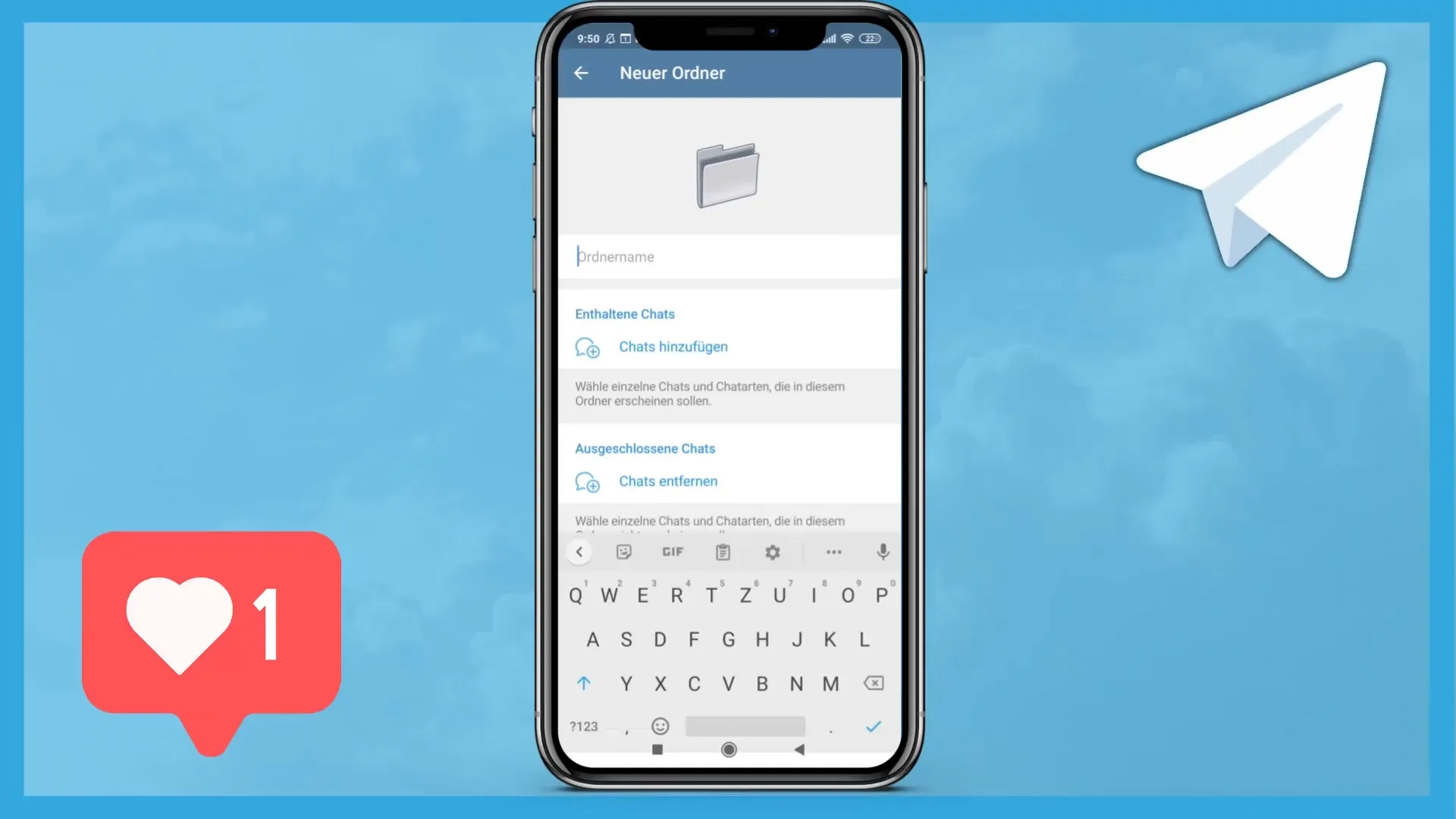
Ahora deberías ver un nuevo supervisor de arriba. Allí encontrarás todas las carpetas que has creado. Por ejemplo, la carpeta "Crypto", donde se mostrarán todos los chats relevantes.
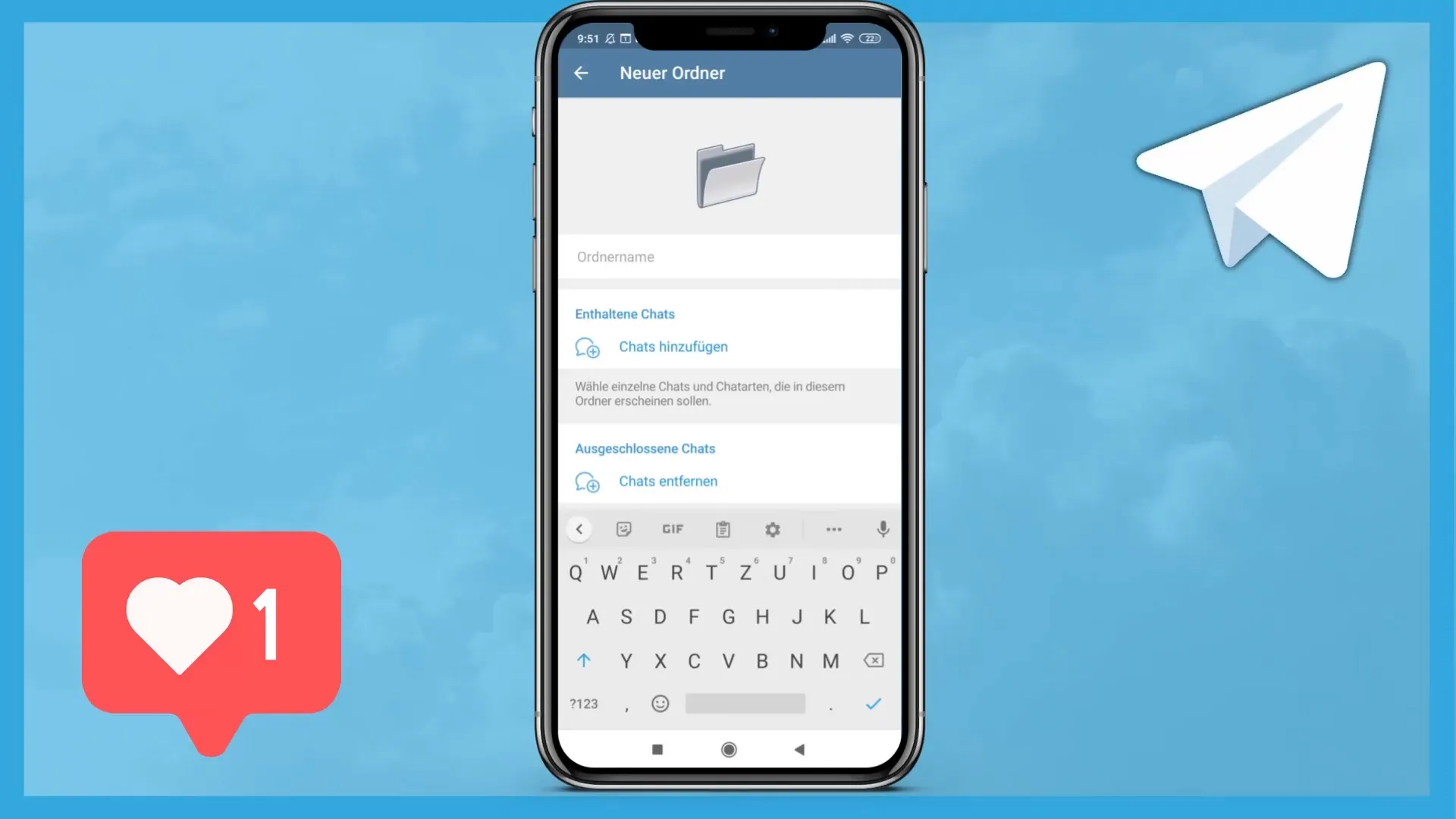
Crear carpetas es una forma sencilla pero eficaz de organizar tus chats en Telegram. Ahora has sentado las bases para clasificar mejor tus chats y mantener el control.
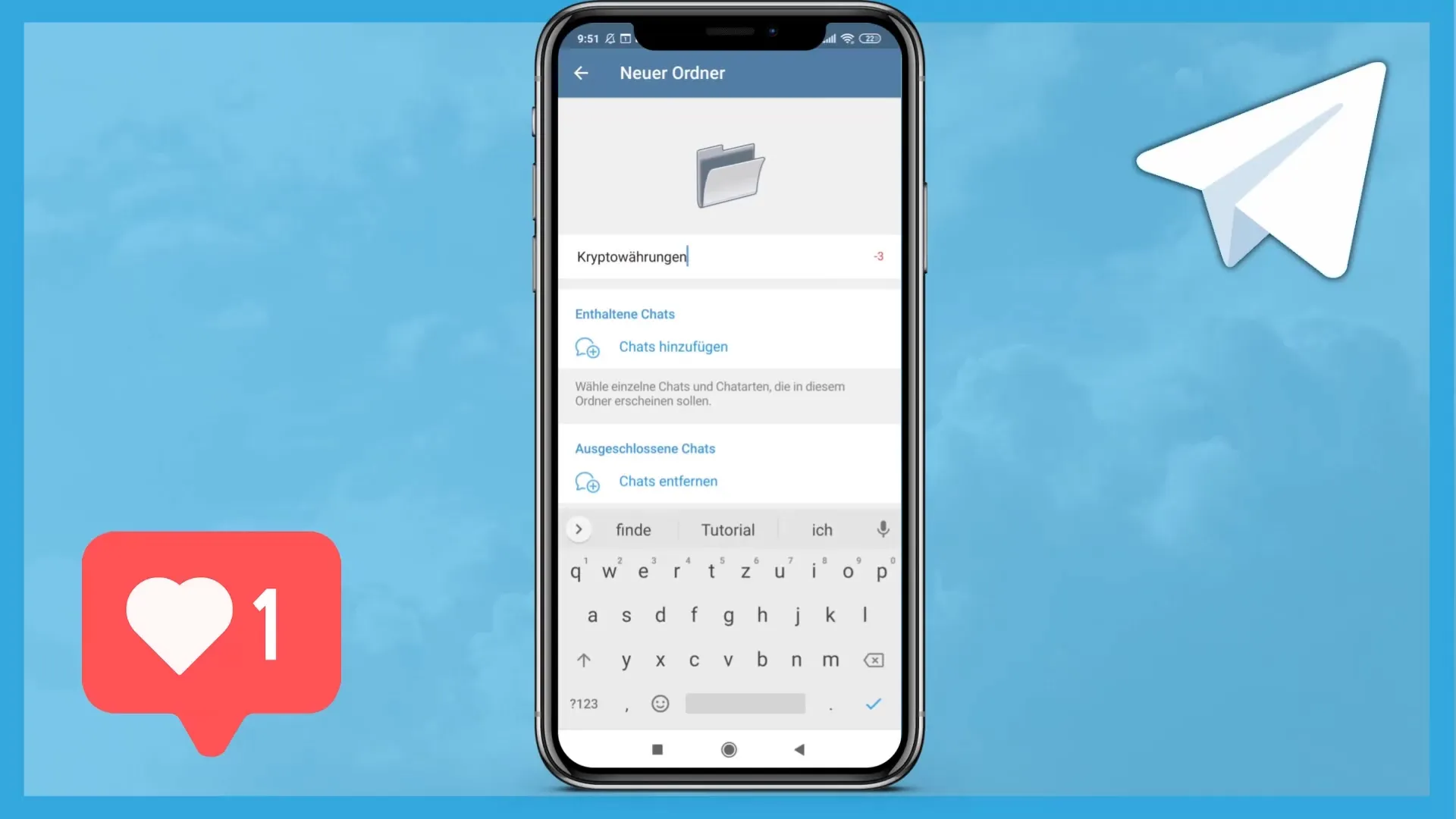
Resumen
En este tutorial has aprendido cómo crear carpetas en Telegram para organizar chats. Con la posibilidad de añadir hasta 100 chats por carpeta y definir criterios de exclusión, puedes centralizar tu comunicación de manera sencilla.
Preguntas frecuentes
¿Cuántos chats puedo guardar en una carpeta?Puedes guardar hasta 100 chats en una carpeta.
¿Puedo crear carpetas en Telegram desde la PC?Actualmente solo puedes crear carpetas a través de la aplicación móvil en un teléfono inteligente.
¿Cuántas carpetas puedo crear como máximo?La aplicación no tiene un límite específico en la cantidad de carpetas que puedes crear.
¿Puedo editar o eliminar carpetas existentes?Sí, puedes editar o eliminar carpetas existentes en cualquier momento utilizando las opciones en el menú.


